宽带常见故障分析与处理
宽带故障处理案例

宽带故障处理案例背景某公司办公楼内的宽带网络是公司员工日常工作所必需的基础设施。
然而,最近几天,员工们发现宽带网络出现了故障,导致他们无法正常上网、发送电子邮件和使用在线工具。
这给公司的日常运营造成了严重影响,需要尽快解决这个问题。
过程第一步:排查问题范围首先,IT部门的技术人员与受影响的员工进行沟通,了解到宽带故障问题的具体状况。
经过初步排查,发现只有办公楼内的网络受到了影响,而其他地点的网络正常运行。
因此,可以确定问题范围仅限于办公楼内。
第二步:检查设备与连接为了进一步确定故障原因,技术人员开始检查与宽带网络相关的设备和连接。
他们逐一检查了路由器、交换机、光纤连接等,并使用专业仪器对设备进行测试。
在检查过程中,他们发现一个交换机存在异常状态,并怀疑这可能是导致故障的原因之一。
第三步:故障排除针对发现的异常交换机,技术人员开始进行故障排除。
他们首先尝试重启交换机,但问题仍然存在。
接着,他们使用替换法,将故障交换机与一个正常工作的交换机进行互换,并再次测试网络连接状况。
经过替换后,宽带网络恢复正常运行,员工们可以重新上网、发送电子邮件和使用在线工具。
第四步:根本原因分析为了避免类似问题再次发生,技术人员对故障交换机进行深入分析。
经过检查和测试,他们发现故障交换机是由于硬件故障导致的。
进一步的维修和更换工作得以展开。
第五步:预防措施为了确保宽带网络的稳定性和可靠性,IT部门采取了一系列预防措施。
首先,他们增加了设备巡检频率,并制定了详细的巡检计划。
其次,在设备更换后,他们对所有网络设备进行了全面的升级和优化,并加强了设备维护保养。
此外,IT部门还建立了紧急响应团队,在类似问题发生时能够更快地响应和处理。
结果经过上述的故障处理过程,宽带网络故障得以成功解决,并恢复了正常运行。
员工们可以继续使用网络进行工作,公司的日常运营也不再受到影响。
通过这次事件,公司的IT团队意识到了宽带网络的重要性,并加强了对网络设备的维护和管理。
宽带用户故障案例分析处理

宽带用户故障案例分析处理在如今信息化快速发展的时代,宽带已成为大多数家庭和企业不可或缺的重要设备。
然而,宽带使用过程中可能会遇到各种故障,给用户带来诸多困扰。
本文将从一个实际案例出发,对宽带用户故障进行分析和处理,以帮助用户更好地解决问题。
案例描述:某用户在使用宽带上网时,发现网络速度明显变慢,甚至经常出现断网的情况。
拨打宽带运营商客服电话,得到的答复是网络正常,存在问题可能是用户端的原因。
用户通过自我排查后发现电脑硬件及软件都正常,家中其他设备连接宽带也出现类似问题。
分析原因:1. 带宽限制:宽带运营商根据用户不同的套餐购买提供相应的带宽,用户平常使用的网络速度取决于所购买的服务和当时网络状况。
如果带宽限制达到上限,就会导致网速明显变慢以及频繁断网的问题。
2.网络拥堵:网络拥堵是指在某一时间段内有过多的用户同时使用网络,导致网络带宽无法满足需求。
尤其是在高峰时段,如晚上7点到10点,很容易出现网络拥堵的情况。
3.设备故障:宽带连接设备如路由器、网线等可能出现故障,导致网络连接不稳定。
网线老化或连接插头松动可能导致网络速度变慢或频繁断网等问题。
处理方法:1.确认带宽限制:用户可以通过登录宽带运营商提供的管理界面查询本月剩余流量或带宽使用情况。
如果接近或已经超过限制,用户可以考虑升级套餐或在下个月重新分配流量。
2.优化网络使用时间:在拨打宽带运营商之前,用户可以尝试在不同的时间段使用网络,观察网络速度是否有所提升。
如在非高峰时段使用网络,可能会避免网络拥堵导致的速度下降和断网问题。
3.检查设备故障:用户可以检查宽带连接设备是否存在故障。
首先,检查网线连接是否稳定,尝试更换网线或重新插拔网线。
其次,用户可以尝试重启路由器,或者将其恢复到出厂设置,以解决可能由路由器设置问题引起的网络故障。
4.联系宽带运营商:如果上述方法无效,用户可以拨打宽带运营商客服电话,向他们描述问题并提供所做的排查情况。
客服人员可能会进一步检查用户所在地的网络情况,或者发送工作人员到用户家中进行现场排查。
常见宽带网络连接问题分析与解答

常见宽带网络连接问题分析与解答①错误691(如下图所示),证明用户名出错误(或者您的用户被他人盗用)。
如果出现以下窗口,可拨打网络服务提供商ISP的客服电话解决。
另外,如果你的线接到其他ISP的交换机(或路由器)上,拨号时也会出现错误691.②错误678(如下图所示),则证明可能有如下问题存在:●水晶头坏了,或者正在上网时掉网线或接触不良引起。
●双绞线损坏或双绞线在数据传输途中受到电磁干扰、双绞线老化等。
●交换机出现问题:该用户连接到的那个交换机坏(或死机(很多灯亮不闪,修复交换机死机,只需拔掉电源,然后插上即可)、端口坏),或该交换机的上层交换机死机(或损坏、端口坏)则出现所有连到该交换机的电脑不能上网,或机房数据出现问题。
●电脑网卡端口坏了。
●如果正在上网时,网线突然脱落或接触不良引起重新连接连不上,你可以先禁用本地连接,然后启用,再进行宽带连接;如果还是不能解决问题,请重启电脑再试。
●由于杀毒软件等安全软件升级后挂起,导致断网,你必须重启电脑再次连接。
如2009版本的瑞星防火墙升级后有时就有这种情况。
●用户的路由器配置问题或路由器坏。
Vista中出现错误814,XP/2003中出现错误769,证明本地连接没有启用。
③出现其他错误,如错误715,错误720等说明你的计算机系统可能有问题(包括操作系统问题、网卡坏了等)了,可考虑杀毒,重装操作系统等。
④IE浏览器打不开网页,但QQ(或其他及时通软件、下载软件等)可以登录或下载等,则可能是IE浏览器出问题了,可尝试修复IE(一些杀毒软件和系统优化工具都有修复IE 功能)。
推荐电脑使用两个以上浏览器,如一个浏览器打不开网页可以尝试另一个。
如果所有浏览器都打不开网页,但QQ(或其他及时通软件、下载软件等)可以登录或下载等,可尝试修复Interne(一些杀毒软件和系统优化工具都有修复Interne功能)。
或卸载浏览器重装。
⑤如果网页能打开,QQ不能登录,则可能是QQ出问题了,可以卸载重装QQ,或是考虑杀毒,修复QQ等。
宽带常见故障分析与处理要点

宽带常见故障分析与处理要点宽带是我们现代生活不可或缺的一种网络服务,但是它也常常会遇到一些故障,给我们的生活带来很多不便。
本文将介绍一些常见的宽带故障及处理要点,帮助读者更好地解决宽带故障问题。
故障一:无法连接互联网分析无法连接互联网是宽带故障中最常见的问题之一,它可能是由多种原因引起的。
首先,可能是网线松动或损坏;其次,可能是电脑上的网卡出现故障;还有可能是宽带服务商的网络故障或账号出现问题。
处理要点针对不同的原因,我们可以采取不同的处理方法:•检查网线是否松动或损坏,若松动,重新插紧网线,若损坏,更换网线。
•检查电脑的网卡是否正常,若出现问题,尝试重启电脑或更换网卡。
•登录宽带服务商的网站或拨打客服电话,询问是否存在网络故障或账号出现问题。
故障二:网络缓慢分析网络缓慢是宽带故障中常见的问题之一,也常常让人十分苦恼。
网络缓慢可能是由于电脑中的病毒、恶意软件以及过多的流量都可能导致网络缓慢。
此外,宽带速度的上下行速率也会影响网络速度。
处理要点针对不同的原因,我们可以采取不同的处理方法:•在电脑中安装杀毒软件,确保自己的电脑不被病毒或恶意软件侵入。
•在使用电脑的过程中保持良好的上网行为,避免在电脑中下载过多数据流,以免影响网络速度。
•检查自己的宽带速率,若速率较慢,可以尝试拨打宽带客服热线,升级自己的网络速率,提升网络速度。
故障三:无法拨号上网分析无法拨号上网是宽带故障中比较常见的问题,也是让人比较烦恼的问题之一。
无法拨号上网可能是由于密码错误、线路故障、无线网络中断或系统故障等多种原因导致的。
处理要点针对不同的原因,我们可以采取不同的处理方法:•确认自己的密码是否正确,尝试重新输入密码进行拨号上网,若还是无法上网,备选方案可以是重启电脑或更换网线。
•检查宽带线路是否出现故障,直接将网线插到电脑,若上网胡OK,说明网络线路正常。
•检查无线网络是否中断,尝试重新连接无线网络进行上网。
•检查电脑系统是否存在问题,尝试重启电脑,并进行系统更新。
光猫光纤宽带故障排查方法
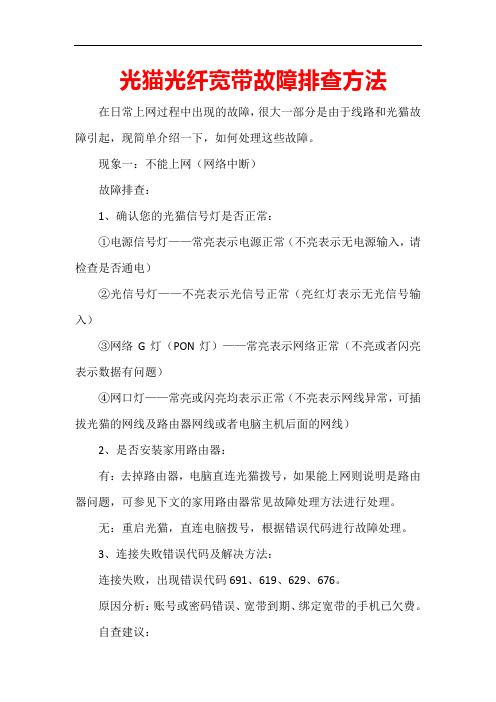
光猫光纤宽带故障排查方法在日常上网过程中出现的故障,很大一部分是由于线路和光猫故障引起,现简单介绍一下,如何处理这些故障。
现象一:不能上网(网络中断)故障排查:1、确认您的光猫信号灯是否正常:①电源信号灯——常亮表示电源正常(不亮表示无电源输入,请检查是否通电)②光信号灯——不亮表示光信号正常(亮红灯表示无光信号输入)③网络G灯(PON灯)——常亮表示网络正常(不亮或者闪亮表示数据有问题)④网口灯——常亮或闪亮均表示正常(不亮表示网线异常,可插拔光猫的网线及路由器网线或者电脑主机后面的网线)2、是否安装家用路由器:有:去掉路由器,电脑直连光猫拨号,如果能上网则说明是路由器问题,可参见下文的家用路由器常见故障处理方法进行处理。
无:重启光猫,直连电脑拨号,根据错误代码进行故障处理。
3、连接失败错误代码及解决方法:连接失败,出现错误代码691、619、629、676。
原因分析:账号或密码错误、宽带到期、绑定宽带的手机已欠费。
自查建议:①上网账号或密码错误:重新输入上网账号和密码。
如果忘记可以打客服电话进行密码重置。
②宽带到期或手机欠费的:请到营业厅办理续费后,将光猫、机顶盒关机断电10分钟后重新开启。
连接失败,出现错误代码678(XP)、651(WIN7及以上)。
原因分析:线路故障、光缆故障、数据问题、光猫故障等。
自查建议:①插拔网线重启光猫:插拔光猫和电脑连接的网线(光猫默认接口为LAN1)②查看光猫指示灯状态:稍等50秒,请查看光猫指示灯状态,如果指示灯异常,您可以拨打光猫设备上装维人员电话,我们将派专业人员为您上门维修。
③宽带连接测试:如果指示灯正常,请宽带连接测试(有路由器请撤除)。
出现其他代码请返回查看其他处理方式。
④查看本地连接状态:查看本地连接状态是否为已连接,可尝试右键“停用”再“启用”本地连接,若仍未恢复,请拨打报障电话。
连接失败,出现错误代码769。
原因分析:本地连接被禁用、网卡驱动、硬件故障。
互联网宽带网络FTTH常见问题与故障处理办法

互联网宽带网络FTTH常见问题与故障处理办法摘要:本文首先简单介绍了什么是FTTH,然后分析互联网宽带网络FTTH中的FTTH光路故障、终端设备故障、终端线缆故障、业务账号密码故障、数据配置故障、外界干扰故障等常见问题,并围绕故障现象分析、故障原因诊断、故障处理以及业务测试等方面,最后就相应对策展开探讨。
关键词:FTTH;终端设备故障;故障处理;业务测试一、FTTH概述FTTH(Fibre To The Home)是指光纤入户,是依靠ONU(光网络单元)安装在住家用户或企业用户处的光接入网应用类型,是目前被广泛应用的宽带网络安装形式。
FTTH主要包括AON(有源光网络)和PON(无源光网络)两种形式。
其中AON的优势在于传输距离远,但是也有着端口价格高、易受电磁干扰影响等劣势。
这使得其应用与维护成本较高,并不适合广泛推广和应用,主要被应用于用户较为稀疏的边远区域。
而PON属于纯介质网络,抗电磁干扰能力强,相应的系统可靠性较高,而且设备成本与运维管理开销成本。
二、互联网宽带网络FTTH常见问题分析(一)FTTH光路故障FTTH使用光纤很好地解决了传输距离、稳定性等方面的问题,但是光纤本身材质较为脆弱,容易折断,给宽网网络的正常运行造成了不小威胁。
一旦出现尾纤断裂的情况,将会直接导致宽带网络数据传输受影响,使得用户无法进行上网业务。
另外尾纤端帽堆积大量灰尘或者尾纤和各接口的接触较差,都会影响FTTH光路的正常数据传输,导致宽带网络受影响。
除此之外,FTTH光路故障还体现在多个方面,均会在一定程度影响宽带网络的稳定性、传输质量等。
当光缆弯曲半径过小时,光路传输会出现较为明显的大量损耗,使得用户上网速率大幅下滑。
当法兰对接没有达到标准要求时,如圆口对接槽没有完全对准、方口没插紧、ODF架跳接不合理等,均会使得FTTH光路出现故障,影响宽带网络传输效果。
此外,当光纤熔接点存在气泡或者热束管受到损坏时,会对整个光路的传输质量造成影响。
无线路由器掉线原因分析以及解决方法
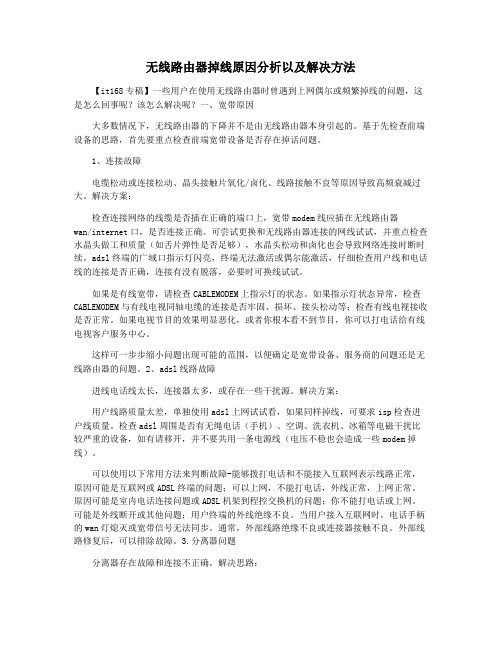
无线路由器掉线原因分析以及解决方法【it168专稿】一些用户在使用无线路由器时曾遇到上网偶尔或频繁掉线的问题,这是怎么回事呢?该怎么解决呢?一、宽带原因大多数情况下,无线路由器的下降并不是由无线路由器本身引起的。
基于先检查前端设备的思路,首先要重点检查前端宽带设备是否存在掉话问题。
1、连接故障电缆松动或连接松动、晶头接触片氧化/卤化、线路接触不良等原因导致高频衰减过大。
解决方案:检查连接网络的线缆是否插在正确的端口上,宽带modem线应插在无线路由器wan/internet口,是否连接正确。
可尝试更换和无线路由器连接的网线试试,并重点检查水晶头做工和质量(如舌片弹性是否足够),水晶头松动和卤化也会导致网络连接时断时续。
adsl终端的广域口指示灯闪亮,终端无法激活或偶尔能激活,仔细检查用户线和电话线的连接是否正确,连接有没有脱落,必要时可换线试试。
如果是有线宽带,请检查CABLEMODEM上指示灯的状态。
如果指示灯状态异常,检查CABLEMODEM与有线电视同轴电缆的连接是否牢固、损坏、接头松动等;检查有线电视接收是否正常。
如果电视节目的效果明显恶化,或者你根本看不到节目,你可以打电话给有线电视客户服务中心。
这样可一步步缩小问题出现可能的范围,以便确定是宽带设备、服务商的问题还是无线路由器的问题。
2、adsl线路故障进线电话线太长,连接器太多,或存在一些干扰源。
解决方案:用户线路质量太差,单独使用adsl上网试试看,如果同样掉线,可要求isp检查进户线质量。
检查adsl周围是否有无绳电话(手机)、空调、洗衣机、冰箱等电磁干扰比较严重的设备,如有请移开,并不要共用一条电源线(电压不稳也会造成一些modem掉线)。
可以使用以下常用方法来判断故障-能够拨打电话和不能接入互联网表示线路正常,原因可能是互联网或ADSL终端的问题;可以上网,不能打电话,外线正常,上网正常。
原因可能是室内电话连接问题或ADSL机架到程控交换机的问题;你不能打电话或上网。
移动宽带掉线解决方案(3篇)
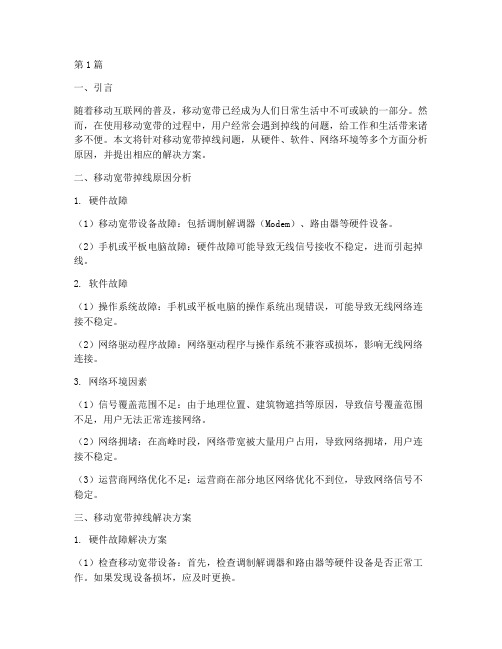
第1篇一、引言随着移动互联网的普及,移动宽带已经成为人们日常生活中不可或缺的一部分。
然而,在使用移动宽带的过程中,用户经常会遇到掉线的问题,给工作和生活带来诸多不便。
本文将针对移动宽带掉线问题,从硬件、软件、网络环境等多个方面分析原因,并提出相应的解决方案。
二、移动宽带掉线原因分析1. 硬件故障(1)移动宽带设备故障:包括调制解调器(Modem)、路由器等硬件设备。
(2)手机或平板电脑故障:硬件故障可能导致无线信号接收不稳定,进而引起掉线。
2. 软件故障(1)操作系统故障:手机或平板电脑的操作系统出现错误,可能导致无线网络连接不稳定。
(2)网络驱动程序故障:网络驱动程序与操作系统不兼容或损坏,影响无线网络连接。
3. 网络环境因素(1)信号覆盖范围不足:由于地理位置、建筑物遮挡等原因,导致信号覆盖范围不足,用户无法正常连接网络。
(2)网络拥堵:在高峰时段,网络带宽被大量用户占用,导致网络拥堵,用户连接不稳定。
(3)运营商网络优化不足:运营商在部分地区网络优化不到位,导致网络信号不稳定。
三、移动宽带掉线解决方案1. 硬件故障解决方案(1)检查移动宽带设备:首先,检查调制解调器和路由器等硬件设备是否正常工作。
如果发现设备损坏,应及时更换。
(2)检查手机或平板电脑:检查手机或平板电脑的硬件设备是否正常工作,如摄像头、麦克风等,排除硬件故障。
2. 软件故障解决方案(1)更新操作系统:确保手机或平板电脑的操作系统为最新版本,修复已知的系统漏洞。
(2)更新网络驱动程序:检查网络驱动程序是否为最新版本,如不是,请到官方网站下载最新驱动程序安装。
3. 网络环境因素解决方案(1)信号覆盖范围不足:在信号覆盖范围不足的地区,可以尝试以下方法:a. 调整设备位置:将设备放置在信号较强的位置,如靠近窗户、墙壁等。
b. 使用信号放大器:购买信号放大器,增强信号强度。
c. 携带移动宽带设备:在信号较差的地区,可以携带移动宽带设备,确保网络连接。
- 1、下载文档前请自行甄别文档内容的完整性,平台不提供额外的编辑、内容补充、找答案等附加服务。
- 2、"仅部分预览"的文档,不可在线预览部分如存在完整性等问题,可反馈申请退款(可完整预览的文档不适用该条件!)。
- 3、如文档侵犯您的权益,请联系客服反馈,我们会尽快为您处理(人工客服工作时间:9:00-18:30)。
矿产资源开发利用方案编写内容要求及审查大纲
矿产资源开发利用方案编写内容要求及《矿产资源开发利用方案》审查大纲一、概述
㈠矿区位置、隶属关系和企业性质。
如为改扩建矿山, 应说明矿山现状、
特点及存在的主要问题。
㈡编制依据
(1简述项目前期工作进展情况及与有关方面对项目的意向性协议情况。
(2 列出开发利用方案编制所依据的主要基础性资料的名称。
如经储量管理部门认定的矿区地质勘探报告、选矿试验报告、加工利用试验报告、工程地质初评资料、矿区水文资料和供水资料等。
对改、扩建矿山应有生产实际资料, 如矿山总平面现状图、矿床开拓系统图、采场现状图和主要采选设备清单等。
二、矿产品需求现状和预测
㈠该矿产在国内需求情况和市场供应情况
1、矿产品现状及加工利用趋向。
2、国内近、远期的需求量及主要销向预测。
㈡产品价格分析
1、国内矿产品价格现状。
2、矿产品价格稳定性及变化趋势。
三、矿产资源概况
㈠矿区总体概况
1、矿区总体规划情况。
2、矿区矿产资源概况。
3、该设计与矿区总体开发的关系。
㈡该设计项目的资源概况
1、矿床地质及构造特征。
2、矿床开采技术条件及水文地质条件。
